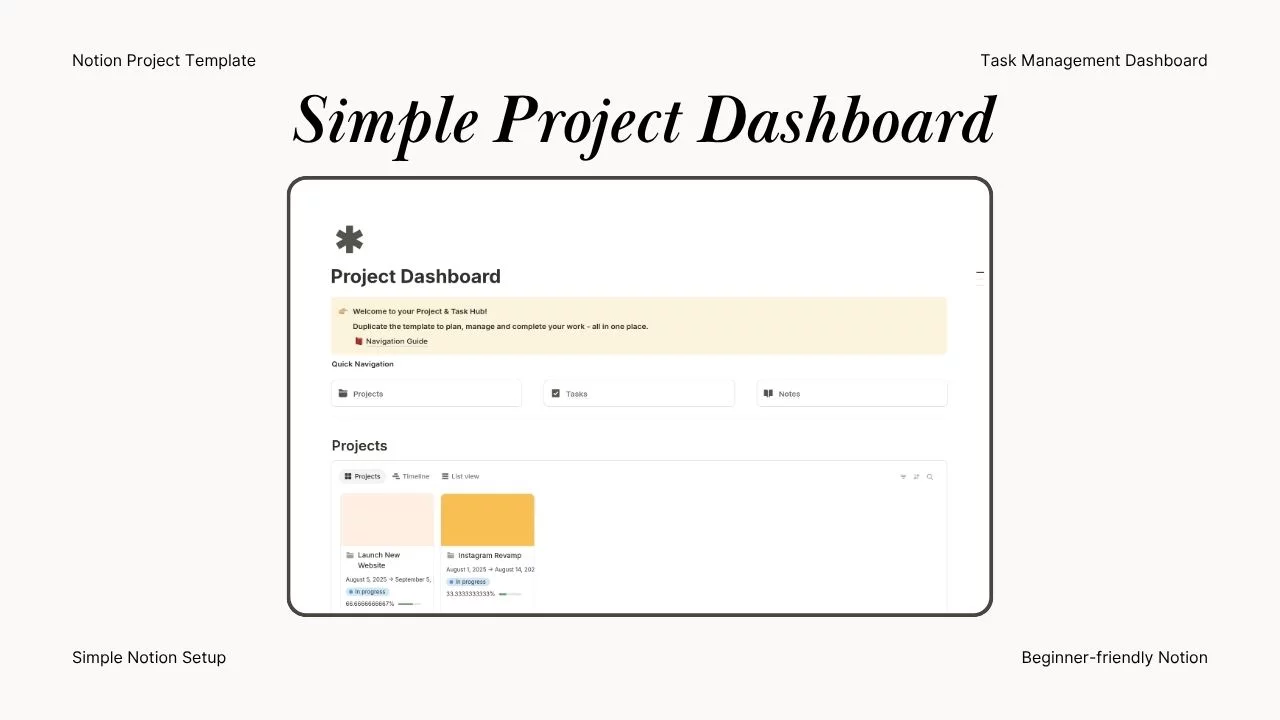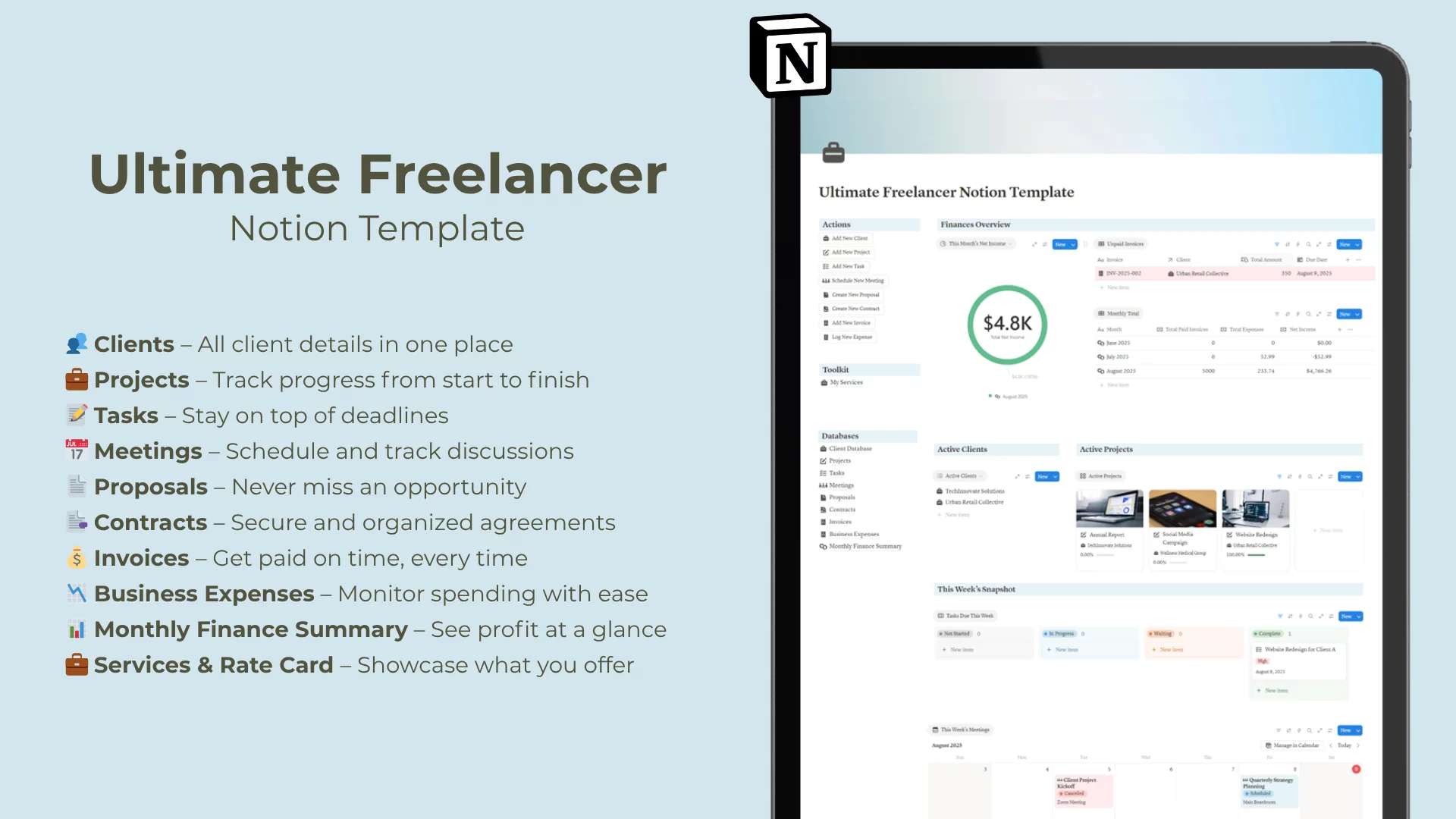Freiberufliche Begriffsvorlagen
Häufig gestellte Fragen (FAQ)

 Wie kann ich Daten in Notion importieren und exportieren?
Wie kann ich Daten in Notion importieren und exportieren?Sie können Ihre Daten in Formaten wie PDF, HTML, Markdown und CSV in und aus Notion verschieben:
Klicken Sie zum Importieren auf die Schaltfläche Importieren in der linken Seitenleiste und wählen Sie das Format der Datei, die Sie importieren möchten.
Um zu exportieren, gehen Sie zum Menü --- oben rechts auf einer Seite, wählen Sie Export und wählen Sie das Format für den Export. Sie können Ihren gesamten Arbeitsbereich oder nur bestimmte Seiten exportieren.
 Wie kann ich mit anderen an Notion zusammenarbeiten?
Wie kann ich mit anderen an Notion zusammenarbeiten?Um eine Seite mit jemandem zu teilen:
1. Öffnen Sie die Seite, die Sie freigeben möchten.
2. Klicken Sie auf die Schaltfläche: "Teilen" in der oberen rechten Ecke.
3. Wählen Sie: "Personen hinzufügen" aus dem Dropdown-Menü.
4. Geben Sie die E-Mail-Adresse der Person ein, für die Sie die Seite freigeben möchten.
5. Legen Sie fest, was die Person auf der Seite tun kann: Anzeigen, kommentieren oder bearbeiten.
6. Klicken Sie auf die Schaltfläche "Einladen", um eine Einladung zu senden.
 Wie kann ich Notion-Formeln und -Datenbanken verwenden?
Wie kann ich Notion-Formeln und -Datenbanken verwenden?Mit den Formeln und Datenbanken von Notion können Sie Ihre Datenverwaltung individuell anpassen.
Mit Formeln können Sie z. B. Zahlen hinzufügen, Text zusammenführen oder Daten berechnen.
Datenbanken helfen Ihnen, Dinge wie Aufgaben und Notizen zu speichern und zu organisieren.
Sie können Ihre Datenbanken in Form von Tabellen, Kalendern oder Boards anzeigen und sogar Datenbanken miteinander verknüpfen, um Daten über verschiedene Projekte hinweg zu synchronisieren.
 Wie kann ich eine Vorstellungsseite freigeben?
Wie kann ich eine Vorstellungsseite freigeben?Um eine Notion-Seite freizugeben, gehen Sie folgendermaßen vor:
Suchen Sie die Seite, die Sie teilen möchten, in Ihrer Seitenleiste.
Klicken Sie auf die Schaltfläche "Teilen" in der oberen rechten Ecke der Seite.
Wählen Sie "Personen hinzufügen" aus dem Dropdown-Menü.
Geben Sie die E-Mail-Adresse der Person ein, für die Sie die Seite freigeben möchten.
Wählen Sie aus, was diese Person auf der Seite tun kann. Zum Beispiel ansehen, kommentieren oder bearbeiten.
Klicken Sie auf "Einladen", um der Person eine Einladung zu senden.
 Wie verwende ich eine Notion-Vorlage?
Wie verwende ich eine Notion-Vorlage?Wählen Sie eine Vorlage aus, die Ihnen gefällt, und klicken Sie auf die Schaltfläche "Jetzt kaufen", von der aus Sie zum Zahlungsbildschirm gelangen.
Wenn Sie die Vorlage haben, klicken Sie auf die Schaltfläche "Duplizieren" in der oberen rechten Ecke.
Dann erhalten Sie die Frage, wo Sie die Vorlage speichern möchten.
Wenn Sie noch nicht eingeloggt sind, müssen Sie sich anmelden oder ein Konto erstellen, um loszulegen.
 Wie man Notion auf Mac herunterlädt
Wie man Notion auf Mac herunterlädtBesuchen Sie einfach die Notion-Website, laden Sie die Mac-Version herunter und ziehen Sie das Symbol in Ihren Programmordner, um es zu installieren.
 Wie man Notion anpasst
Wie man Notion anpasstSie können Notion anpassen, indem Sie die Arbeitsbereichseinstellungen ändern, Vorlagen hinzufügen oder modifizieren, Anwendungen von Drittanbietern integrieren und verschiedene Inhaltsblöcke für den Aufbau Ihrer Seiten verwenden.
Um Ihren Arbeitsbereich zu verschönern, können Sie sich hier auch einige Notion-Cover ansehen!
 Wie man in Notion Spalten erstellt
Wie man in Notion Spalten erstelltUm Spalten zu erstellen, geben Sie "/col" und die Anzahl der gewünschten Spalten ein, z. B. "/col2" für zwei Spalten. Sie können auch einen Block neben einen anderen ziehen, bis Sie eine blaue Linie sehen, die anzeigt, dass Sie eine neue Spalte erstellen.
 Wie man eine Notion-Vorlage erstellt
Wie man eine Notion-Vorlage erstelltUm eine Notion-Vorlage zu erstellen, erstellen Sie eine neue Seite, richten Sie sie nach Ihren Wünschen ein, klicken Sie dann auf die Schaltfläche"Teilen" in der oberen rechten Ecke und wählen Sie"Veröffentlichen". Sie können dieses Layout dann für zukünftige Seiten wiederverwenden.
 Wie man mit Notion anfängt
Wie man mit Notion anfängtUm mit Notion zu beginnen, erstellen Sie einfach eine neue Seite, wählen Sie eine Vorlage oder richten Sie Ihr eigenes Design mit Blöcken ein. Fügen Sie alles hinzu, was Sie brauchen, z. B. Text, Aufgaben oder Datenbanken, um alles zu organisieren.
 Wie man Notion in den Dunkelmodus versetzt
Wie man Notion in den Dunkelmodus versetztFür den dunklen Modus in Notion gehen Sie zu "Einstellungen & Mitglieder", dann zu "Erscheinungsbild" und wählen Sie "Dunkler Modus". Sie können jederzeit zwischen dem dunklen und dem hellen Modus hin- und herschalten. Außerdem können Sie den dunklen Modus jederzeit schnell ein- und ausschalten, indem Sie die Tastenkombination verwenden: Cmd/Strg + Umschalttaste + L.
 Wie man Notion AI verwendet
Wie man Notion AI verwendetDrücken Sie: "Leertaste", und geben Sie einfach ein, wozu Sie Hilfe benötigen.
 So fügen Sie Google Calendar zu Notion hinzu
So fügen Sie Google Calendar zu Notion hinzuUm Google Calendar zu Notion hinzuzufügen, müssen Sie ein Integrationstool wie Zapier verwenden oder einen öffentlichen Google Calendar-Link in eine Notion-Seite einbetten, indem Sie den "Embed"-Block verwenden.
 Wie man in Notion rückgängig macht
Wie man in Notion rückgängig machtUm etwas in Notion rückgängig zu machen, drücken Sie unter Windows einfach die Tastenkombination Strg + Z. Auf dem Mac lautet sie Cmd + Z: Cmd + Z. Es gibt auch eine Schaltfläche "Rückgängig" im Seitenverlauf, falls Sie sie benötigen.
 Welche Schriftart wird in Notion verwendet?
Welche Schriftart wird in Notion verwendet?Notion verwendet in erster Linie eine eigene Schriftart namens "Inter" für UI-Elemente und bietet eine Auswahl an Standard-, Serif- (wie Times New Roman) und Mono-Schriften (ähnlich wie Courier) für benutzergenerierte Inhalte.
 Ändern von Schriftarten in Notion
Ändern von Schriftarten in NotionUm die Schriftart in Notion anzupassen, navigieren Sie über die linke Seitenleiste zu "Einstellungen & Mitglieder" und klicken Sie auf "Erscheinungsbild". Dort haben Sie die Möglichkeit, zwischen den Schriftarten Standard, Serif und Mono für Ihren Arbeitsbereich zu wählen.
 Lassen Sie sich durch den NichePlates-Newsletter inspirieren!
Lassen Sie sich durch den NichePlates-Newsletter inspirieren!Bleiben Sie auf dem Laufenden über die neuesten Vorlagen,
Ressourcen, Tipps und mehr.

































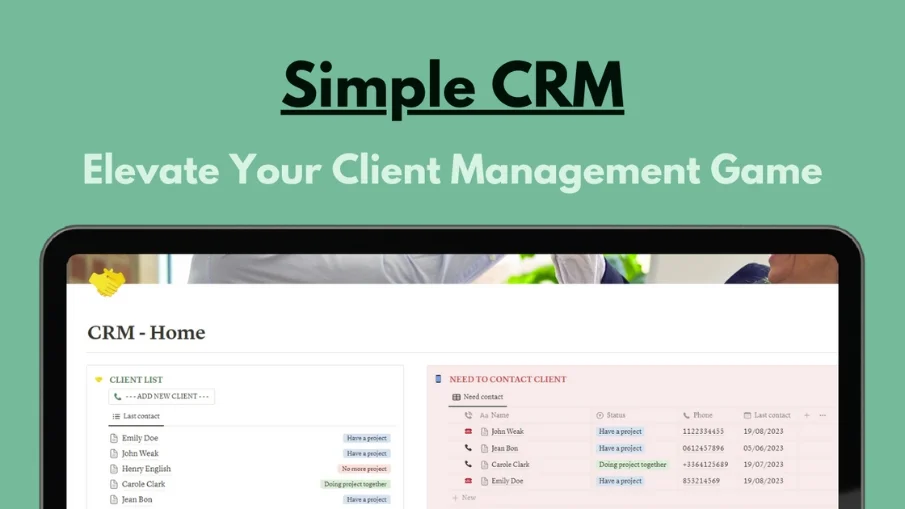


.png)
-nxep5mrqoy.webp)







-jro3qcs3qo.webp)
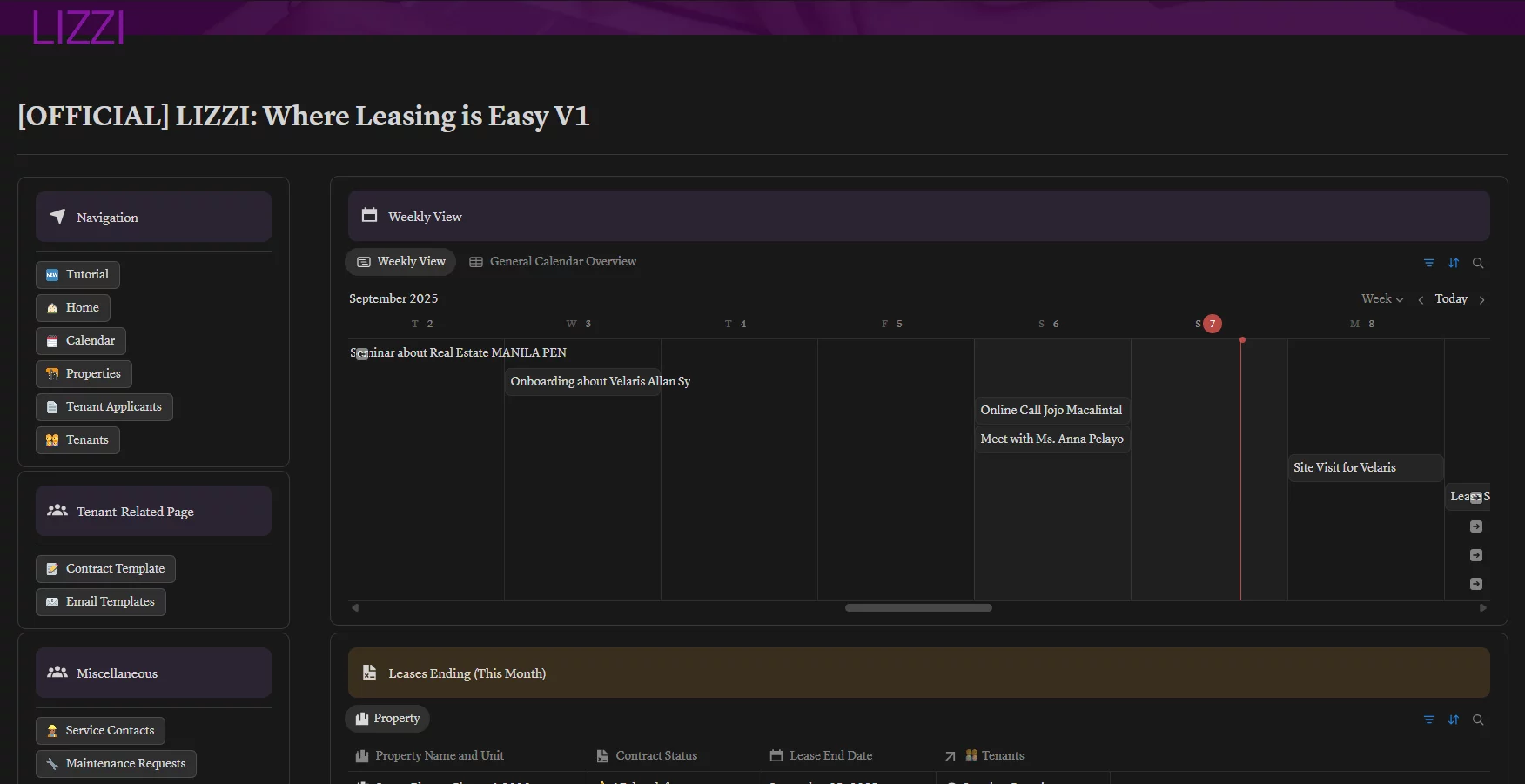
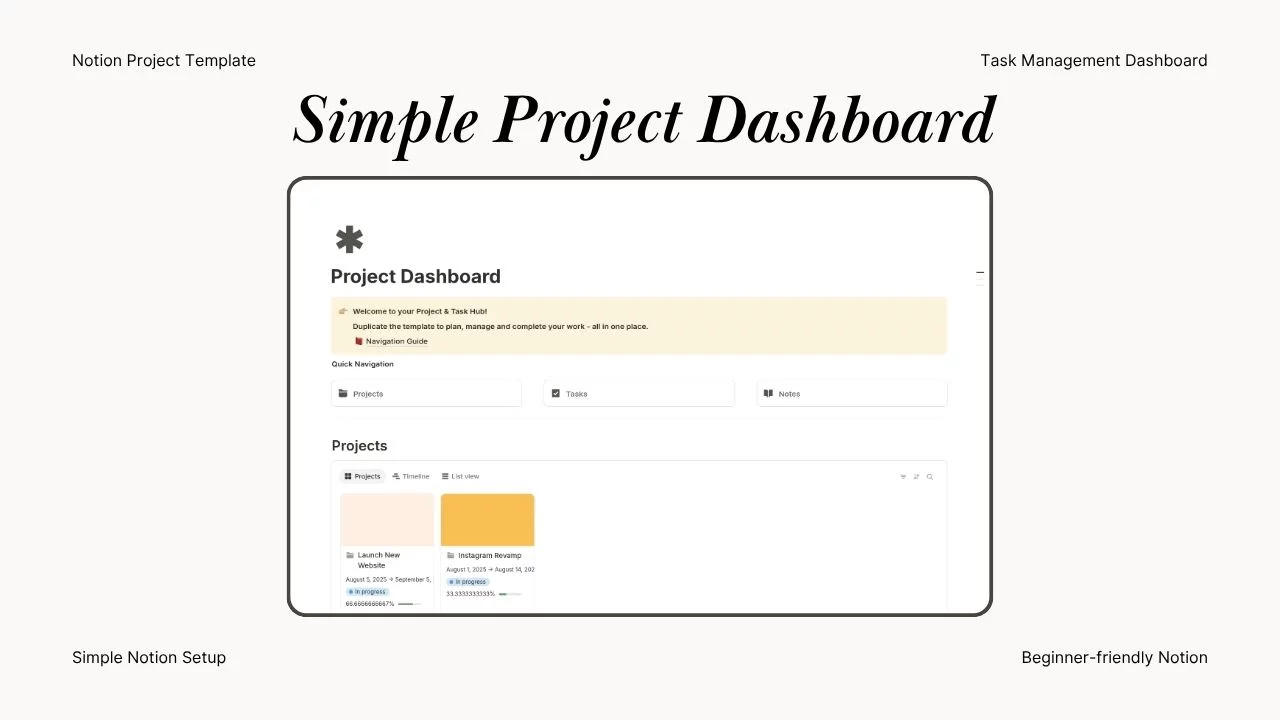



-hzocmre7ys.webp)





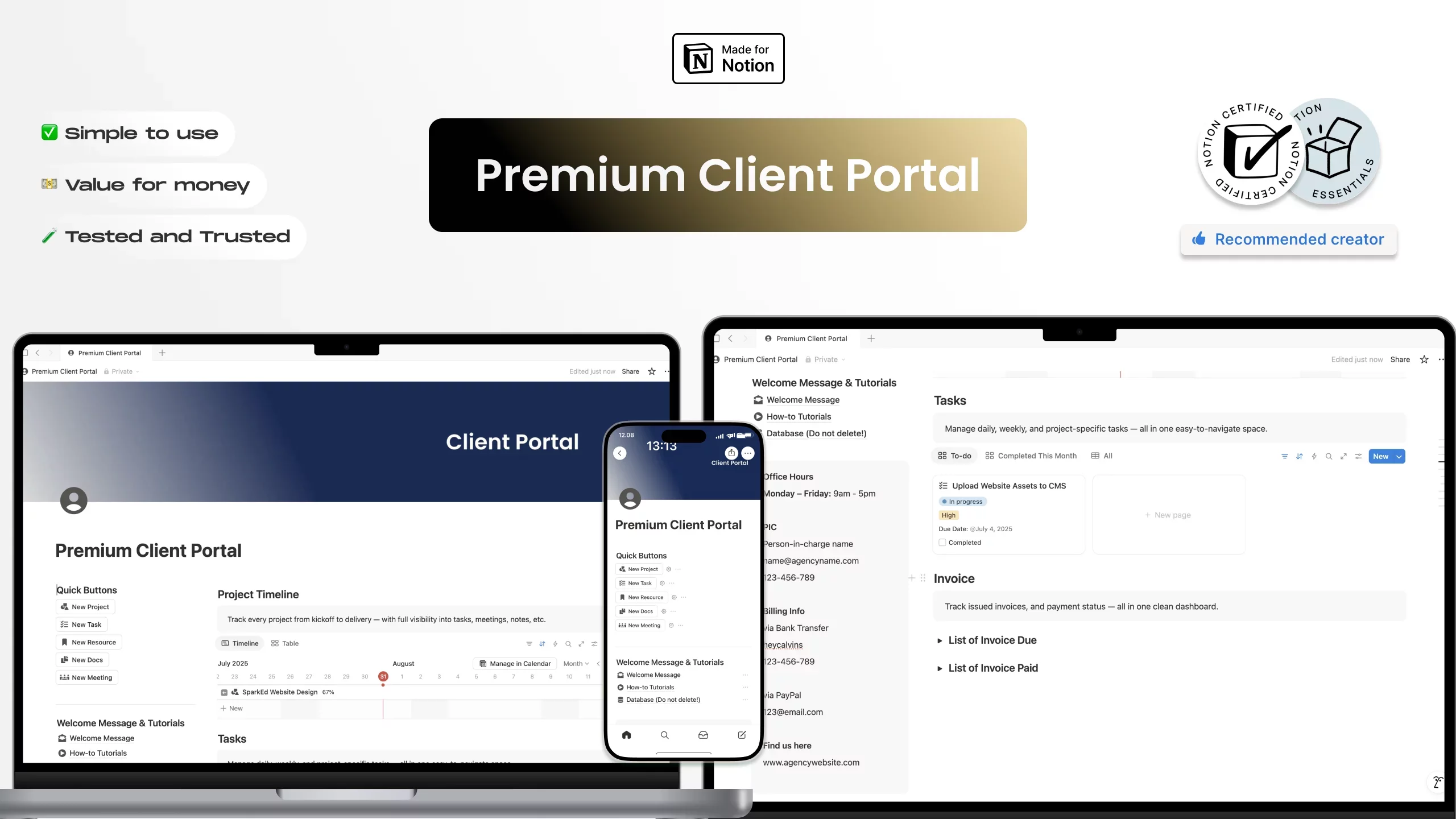



![Portfolio [Datenanalyst]](https://assets.ycodeapp.com/assets/app18525/images/ghBTjvT56CBxdQdHmPAKDCjz9OnDD9QNjngWxLeD-published.webp)
-zqbiobsznb.webp)